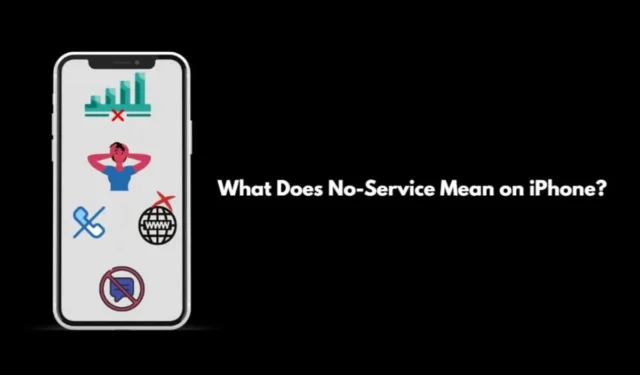
Etkö näe palveluviestiä iPhonen näytön yläosassa? Kantoaaltosignaalit eivät tule näkyviin, mikä tarkoittaa verkon katkeamista. Kuten saatat tulkita, kun näet ei palvelua -virheen iPhonessasi, et voi soittaa puheluita, lähettää viestejä tai käyttää Internetiä.
Olen koonnut tähän oppaaseen joitain olennaisia vinkkejä ja temppuja, jotka auttavat sinua korjaamaan Apple iPhonesi ei-palveluvirheen. Ennen sitä meidän on ymmärrettävä, mitä ei-palvelu-virhe tarkoittaa ja mikä sen aiheuttaa.
Ei-palveluvirheen merkityksen ymmärtäminen iPhonessa
Ei palvelua -virhe tarkoittaa, että iPhonesi ei voi käyttää sitä telepalveluntarjoajaa, jonka SIM on asetettu siihen. Et voi soittaa puheluita tai lähettää tekstiviestejä iPhonesta.
Operaattorin signaalipalkit eivät näy iPhonen näytön yläosassa, joten et voi soittaa hätäpalveluihin, kuten 911. Ainoa tapa soittaa puhelu on käyttää iPhonen SOS-ominaisuutta.
Syitä ei-palveluvirheeseen iPhonessa
Yleisiä syitä siihen, miksi iPhonessasi voi ilmetä ei-palveluvirhe.
- Äskettäin ostettu SIM-kortti, jota ei ole vielä aktivoitu.
- Vikoja iOS-versiossa, joka toimii iPhonessa.
- Olet alueella, jolla ei ole verkon peittoa.
- Data Roaming ei ole käytössä.
- SIM-kortin voimassaoloaika on vanhentunut tai siinä on fyysisiä vaurioita.
1. Käynnistä iPhone uudelleen
Käynnistä iPhone uudelleen noudattamalla alla mainittuja ohjeita ja käyttämäsi iPhone-mallin mukaisesti.
- Jos kyseessä on iPhone X/11/12/13/14, pidä äänenvoimakkuuden vähennyspainiketta ja sivupainiketta painettuna .
- iPhone SE 2nd/3rd Gen/iPhone 7/8 series paina ja pidä alhaalla sivupainiketta.
- iPhone SE 1st Gen, 5s ja 5c: paina puhelimen yläosassa olevaa virtapainiketta .
Sinut ohjataan näyttöön, jossa näkyy vaihtoehto Slide to Power Off . Kytke iPhone pois päältä painamalla liukusäädintä.

Käynnistä uudelleen pitämällä sivupainiketta painettuna, kunnes Apple-logo tulee näkyviin. iPhone SE 1st gen, 5s ja 5c käynnistää uudelleen painamalla yläosassa olevaa virtapainiketta.
2. Päivitä iOS
Voit päästä eroon iOS:n vioista asentamalla uuden iOS-päivityksen. Koska sinulla ei ole pääsyä laitteesi verkkoon, muodosta yhteys mihin tahansa WiFi-verkkoon ja suorita päivitys.
- Siirry kohtaan Asetukset > Yleiset > napauta Ohjelmistopäivitys .

- Napauta Lataa ja asenna aloittaaksesi iOS-päivityksen asennuksen.
- Kun päivitys on asennettu, käynnistä iPhone uudelleen ja tarkista, onko verkko nyt palautettu.
3. Ole läsnä alueella, jolla on vakaa verkkopeitto
Jos mahdollista, yritä siirtyä alueelle, jolla on asianmukainen verkon peitto. Jos alue tukee Internet-palveluntarjoajasi verkkoa, voit saada teleoperaattorin signaalit uudelleen. Sen jälkeen voit helposti soittaa puheluita ja lähettää viestejä.
4. Poista SIM-kortti ja aseta se uudelleen
Varmista, että SIM-kortti on asetettu oikein SIM-lokeroon.
- Käytä tätä varten SIM-poistonastaa SIM-kortin poistamiseen iPhonesta.
- Puhdista sitten SIM-kortti tavallisella puhtaalla liinalla.
- Aseta se varovasti SIM-lokeroon.
- Aseta seuraavaksi se takaisin SIM-korttipaikkaan.
5. Ota yhteyttä Internet-palveluntarjoajaasi
Voit myös ottaa yhteyttä palveluntarjoajaasi ja kertoa heille ongelmasta. Joskus se voi olla kollektiivinen verkko-ongelma alueella. Se voi olla yksittäinen verkkovirhe sinussa.
Joka tapauksessa laillinen tapa ratkaista tämä on ilmoittaa Internet-palveluntarjoajalle ei-palveluvirheestä. He joko tarjoavat ratkaisun tai käskevät sinua odottamaan, kunnes he korjaavat verkon lopussa.
6. Vaihda lentotila iPhonessa
Usein verkko-ongelmien korjaamiseksi suositellaan vaihtamista lentotilojen välillä.
- Avaa ohjauskeskus iPhonessa.
- Ota se käyttöön napauttamalla lentotilan kuvaketta .
- Napauta sekunnin tai kahden kuluttua lentotilan kuvaketta uudelleen poistaaksesi sen käytöstä.

7. Asenna operaattoripäivitykset
Asenna operaattoripäivitykset
- Avaa Asetukset -sovellus > siirry kohtaan Yleiset > Tietoja > Operaattori .
- Asenna odottava operaattoripäivitys ohjeiden mukaan.

8. Aktivoi Data Roaming
Ota dataverkkovierailu käyttöön matkoillasi. Saat signaalin vastaavan palveluntarjoajasi televerkkopisteestä kyseisessä paikassa.
- Siirry kohtaan Asetukset > Matkapuhelin > napauta Ensisijainen SIM-välilehden alla.
- Ota Data Roaming käyttöön napauttamalla valitsinta .

9. Ota matkapuhelindata uudelleen käyttöön
Poista ensin mobiilidata käytöstä ja ota se sitten uudelleen käyttöön, jotta näet, korjaako se ei-palveluvirheen.
- Siirry kohtaan Asetukset > napauta Matkapuhelin .
- Napauta Mobiilidata- kohdan vieressä olevaa kytkintä poistaaksesi sen käytöstä.
- Odota muutama sekunti ja ota se käyttöön napauttamalla uudelleen Celluar Data -kohdan vieressä olevaa kytkintä.

10. Vaihda automaattisen ja manuaalisen verkon valinnan välillä
Yritä vaihtaa automaattisen verkon ja manuaalisen verkon välillä. Tarkista, kumpi kahdesta mahdollistaa vakaan ja paremman verkkoyhteyden.
- Avaa Asetukset -sovellus > napauta Mobiilidata
- Napauta sen alla Ensisijainen > ja napauta sitten Verkon valinta .

- Ota automaattinen verkon valinta käyttöön napauttamalla Automaattinen -kohdan vaihtopainiketta .

- Jos automaattisen verkon ottaminen käyttöön ei korjaa ei-palveluvirhettä, poista se käytöstä napauttamalla Automaattinen-kohdan vieressä olevaa kytkintä.
- Valitse alueen käytettävissä olevien verkkojen luettelosta manuaalisesti.
11. Palauta verkkoasetukset
- Siirry kohtaan Asetukset > Yleiset> Napauta iPhonen nollauksen siirto > Napauta Nollaa .

- Napauta Palauta verkkoasetukset ja anna iPhonen salasana pyydettäessä.

12. Käytä aina 4G- tai 5G-ääntä ja dataa
Käytä uusinta verkkostandardia, kuten 4G tai 5G, varmistaaksesi paremman yhteyden.
- Käynnistä Asetukset- sovellus > napauta Cellular.
- Napauta seuraavaksi Mobiilidata-asetukset > napauta kohdassa Ääni ja data.
- Aseta verkko 4G:ksi tai 5G:ksi .




Vastaa